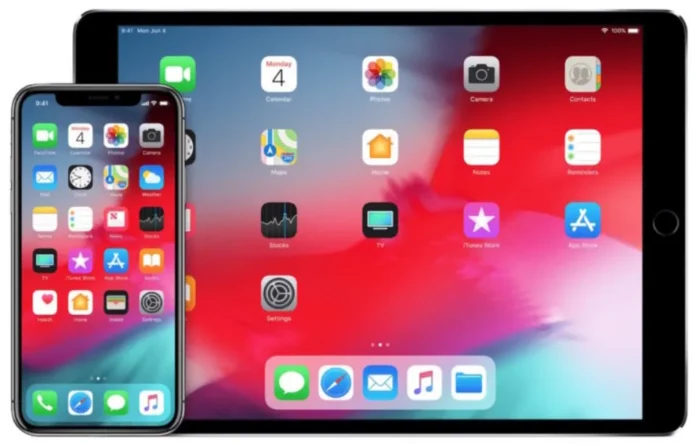Bloccare varie risorse Internet nel browser Safari sul vostro iPhone o iPad è davvero un’opzione molto utile. Questa funzione ti aiuta a proteggere i tuoi figli da contenuti indesiderati che possono influenzare la loro salute psicologica. La possibilità di bloccare i contenuti illegali su iPhone o iPad è spesso utilizzata per i bambini ed è un nuovo strumento utile. Conosciamo questa opzione come controllo parentale su un’app come YouTube.
Ci sono diversi modi per limitare i contenuti sul tuo iPhone o iPad senza dover scaricare un’app di terze parti. La parte migliore di queste restrizioni è che si applicano a tutti i browser, compresi Safari, Chrome e Firefox. Non devi tornare indietro e andare nelle impostazioni di ogni browser per impostare le restrizioni per i siti web.
Come usare le opzioni di tempo dello schermo per iOS 12 o superiore
iOS ha una scheda Screen Time che tiene traccia dell’uso delle app. Inoltre, qui è possibile bloccare alcuni siti web e impostare ulteriori restrizioni sull’uso di specifiche app. Per fare questo, devi seguire questi passaggi:
- Apri l’app Impostazioni e tocca “Screen Time“;
- Dopo di che, seleziona “Content & Privacy Restrictions” e vedrai un menu completo che ti permette di bloccare o limitare praticamente tutto sul tuo telefono;
- Attiva “Restrizioni dei contenuti”. Seleziona “Contenuti Web” e seleziona “Limita i siti web per adulti” o “Solo siti web consentiti” (nel caso in cui tu voglia bloccare tutto tranne i siti web consentiti) per impostare le restrizioni.
- Ora, nella sezione Never Allow, puoi aggiungere i siti web che vuoi bloccare.
Come usare le opzioni di tempo dello schermo per iOS 11
Se il tuo iPhone o iPad ha installato iOS 11:
- Aprire “Impostazioni” e selezionare la scheda “Generale”, quindi toccare “Restrizioni“;
- Poi, tocca “Abilita restrizioni” e inserisci la password che usi per sbloccare il tuo iPhone. Dovrai farlo due volte;
- Dopo di che, seleziona “Contenuti consentiti” e tocca “Siti web” per andare alle impostazioni;
- Seleziona “Tutti i siti web”, “Limita il contenuto per adulti”, o “Solo siti consentiti” (nel caso in cui tu voglia bloccare tutto tranne i siti consentiti).
- Ora, nella sezione Never Allow, puoi aggiungere i siti web che vuoi bloccare.
Come bloccare i siti web su iPhone o iPad in Safari
Safari è il browser web predefinito utilizzato su iPhone e iPad. È sempre possibile bloccare qualsiasi URL che si desidera con delle restrizioni. Per fare questo:
- Aprire “Impostazioni” e selezionare “Tempo schermo“;
- Dopo di che, tocca “Content & Privacy Restrictions“;
- Passare a “Restrizioni sul contenuto e sulla privacy“;
- Poi, scegliete “Restrizioni di contenuto“;
- Seleziona “Contenuto Web” e “Limita i siti web per adulti“;
- Tocca “Add a Website” sotto “NEVER ALLOW“;
- Incolla l’URL del sito web che vuoi bloccare.
Come bloccare i siti web utilizzando su iPhone o iPad applicazioni di terze parti
Se non vuoi usare le funzioni integrate di iOS, puoi sempre usare una delle tante app di controllo parentale di terze parti. Inoltre, alcuni provider di telecomunicazioni, come Verizon e T-mobile, hanno le loro app che permettono di bloccare e gestire i contenuti online.
Tuttavia, vi consiglio di utilizzare le impostazioni native di iPhone o iPad, perché è il modo migliore per proteggersi dai contenuti indesiderati.